windows7からwindows10に乗り換えて、トラブル発生時に最初に戸惑うのがセーフモードで起動する方法がわからないというのがあります。windows7ならば、起動時F8キーを押せばセーフモード選択画面が出てくるので簡単ですが、windows10(厳密に言うと8以降)から標準設定ではF8起動ができないようになっています。
windows10が正常に起動しているのであれば、 スタートメニュー→ 設定→ 更新とセキュリティ→回復から辿っていって、セーフモード起動を選べるのですが、PCが正常に起動しない場合や、まともに操作できずに回復オプションを出すことができない場合に、セーフモードで起動させる方法のご紹介です。
わざと電源ボタン長押しで強制終了を繰り返して、自動修復モードで起動させるという荒技です。PCに優しくない方法ですが、トラブル時の緊急措置として自己責任で実施してください。日本マイクロソフトもこの方法でのセーフモード起動方法をSwayで紹介しています。Sway
強制電源オフを2回繰り返す
電源を入れてメーカーロゴが出た直後、黒い画面で ロゴの下に がクルクル回っている間に、電源ボタン長押しで強制終了します。これを2回繰り返します。
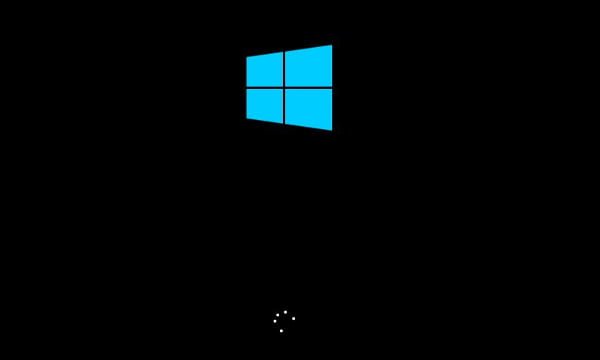
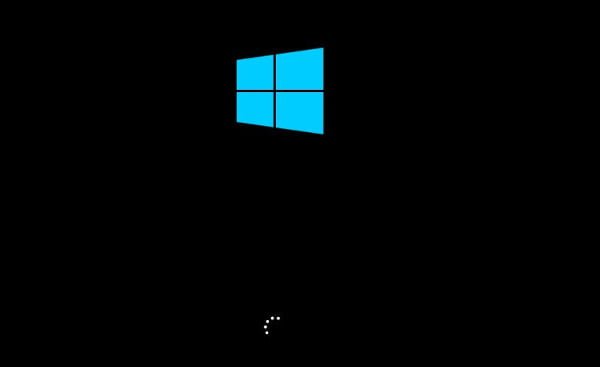
3回目の起動は自動修復モード
3回めの電源投入時に、 の下に「自動修復を準備しています」と出たら成功です。自動修復画面が出て詳細オプション→トラブルシューティング→詳細オプション→スタートアップ設定を選ぶと、セーフモード起動や低解像度ビデオを有効にするが選べます。
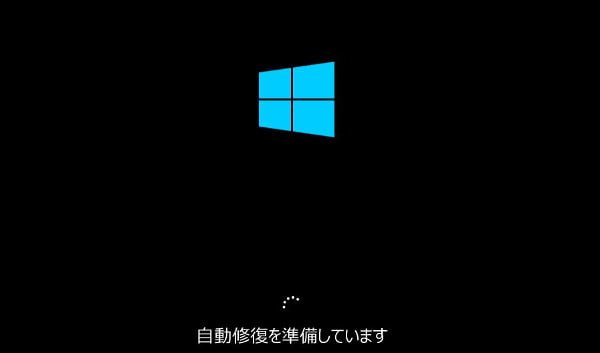
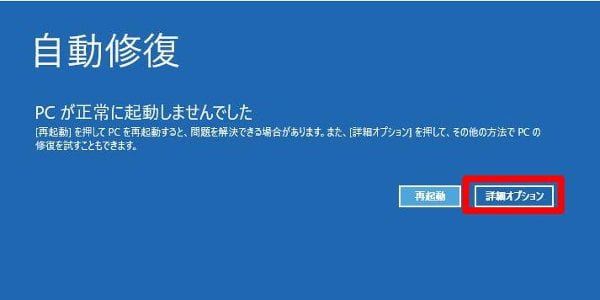
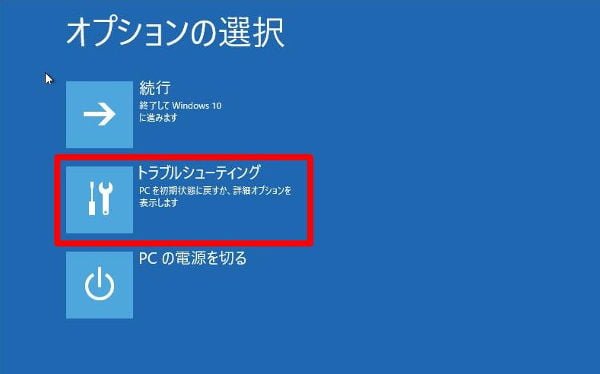
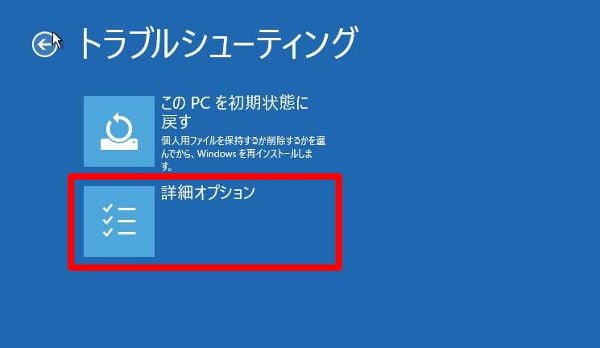
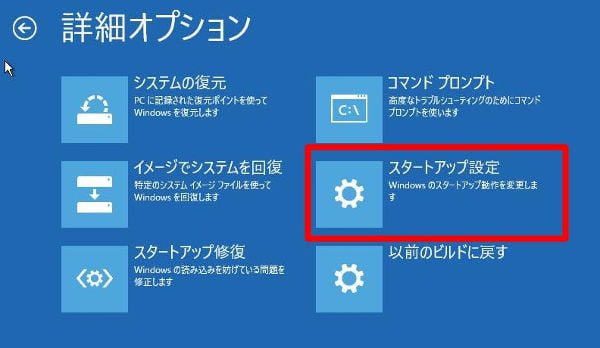
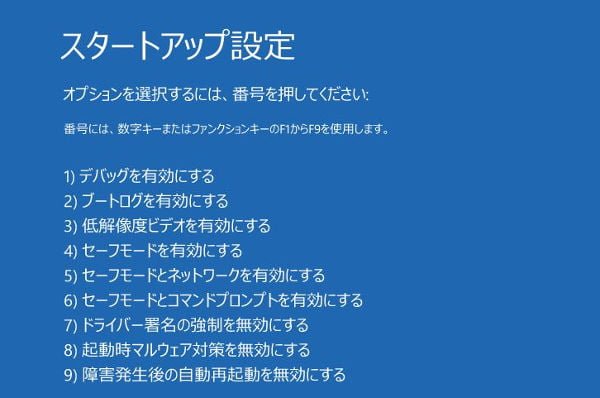
トラブル内容により番号を選択する
スタートアップ設定のオプション選択画面を出したら、トラブル内容によりどのモードで起動するか番号キー押して選択します。ここから先は、トラブル解決できるかどうかは腕の見せ所という所です。
PCは起動しているが画面が真っ黒の場合は、3番の「低解像度ビデオを有効にする」を選んで低解像度で起動できれば、グラフィックドライバーを更新したり、解像度を変えてみたりいろいろ出来ます。
PCが途中で固まったり、動作が遅すぎて何も操作出来ないトラブルの場合は、4番のセーフモードや5番のセーフモードとネットワークで立ち上げて、いろいろ切り分けることが出来るでしょう。
別起動では選べないセーフモード
トラブル時に、windows10のインストールDVDやUSBメモリーで起動させて修復オプションを選んだり、PCメーカーによっては起動時に修復オプションをキー操作で起動できる機種もありますが、この場合は今回説明している画面と同じトラブルシューティング画面を出すことができますが、最後の最後でセーフモードなどを選ぶ「スタートアップ設定」だけが抜けていて肩透かしを喰らいます。
アップグレード成功率アップ
windows10への無償アップグレード期限まであと一ヶ月近くなって、そろそろwindows10にしようかという方が増えると思います。アップグレードしたら画面が真っ黒で何もできないとか、デスクトップまで立ち上がったがそこから何も操作できないという事が実際に起こっています。
マイクロソフトが上で紹介しているSwayで解説しているくらいですから、それなりの発生率と思われます。そんなときに、このセーフモードでの起動方法を知っていれば、リカバリーしなくても直る可能性が格段にアップすることでしょう。正直、私自身もこんな荒技のセーフモード起動方法があったなんて最近知りました。何件かデータ救出後、リカバリーして7に戻したり、windows10をクリーンインストールしなくても、windows10にアップグレードできていたかも知れません。あとの祭りですが。



Win10で初めてカスタム解像度を試していたら
範囲外です!
と(右下に)表示されて画面が真っ暗になってしまい
Win7とは作業工程が違うのをここで知れて助かりました。
しかし、
自動修復を準備しています。
という画面まで行けたのですが、そこから
自動修復と白の大きめの文字で書かれた画面に行くこと無く
windows defenderが起動し、クイックスキャンを開始し、そして再起動していき、ついに自動修復かと思ったらそのまま起動して
範囲外です!
と元のように表示されてしまいます(お目当ての低解像度での起動が出来ない)。
10回程度試して見たのですがどうにもなりませんでした。たまにhddのスキャン/修復みたいのをやってることがあっただけです
どうすればwin defを回避できるでしょうか…
Tさん、返信遅くなりました。
自動修復でwindows defenderが起動するというのは経験がないのでよくわかりません。
毎回HDDのスキャン/修復が始まるのなら、HDDの不調とも言えますが。
お役に立てずに申し訳ありません。これ以上の個別対応は、出張依頼を頂くしか当方ではできません。
こんにちわ。はじめまして。
中華製ノートPCにWinows10(HOME、64bit)をクリーンイストールしました。インストール自体ちゃんとできて、ドライバーも入れられました。インストールしたあとはすこぶる調子よく動くのですが、いったん電源を落し、数時間あけてから起動しようとすると、一回目はメーカロゴがでたあと、真っ暗になりそのままウンスンになります。二回目電源をいれると起動はしますが、自動修復モードになり、スタートアップ修復をやっても修復できません、を繰り返すことになります。今年の7月に買ったばかりのPCです。なにか思い当たる節はありますでしょうか?
裕さん
おそらく省電力機能が上手く動いていないと思います。
windows10の高速スタートアップを無効にする回避方法を試されてはどうでしょうか。
http://121ware.com/qasearch/1007/app/servlet/relatedqa?QID=018214
8)起動時マルウエア対策を無効
にして起動出来たケースについて、情報共有したいと思います。
(昔、vistaのwindows updateが終わらない問題の時に このサイトを大変参考にさせて頂きましたので。)
異常が発生したのが’19/6月頃、修復したのがこの盆休みです。(実家PC DELL XPS8500 / windows10にupdate済)
K7Elam.sysにエラーが有りデバイスが読み込めないとかで、回復画面が表示され、エラー番号は0xc0000225等を表示、回復ディスクも作成しておらず、、という状況。
診断を開始。KNOPPIXは起動可能でHDDは若干のエラーが有るものの、余り致命的では無くデータも残っている。
データ救出し、一度windows8にリカバリしてから再度windows10にupdateするか、、、と思ったが、最後にダメ元でF8スタートアップ設定オプションを一通り試したところ、8)起動時マルウエア対策を無効、にて起動出来た。
その時、windowの更新インストール再起動の画面から始まったため、windows更新の途中で異常が発生して起動出来なくなった模様。
windowsの更新は無事に完了出来たが、そのままでは依然として毎回、回復画面が表示され F8 -> 8) で起動しなければいけない。
K7Elam.sysはファイル名からウイルスセキュリティのファイルと判明。確かにアイコンが異常を表示しており、完全に起動していませんと表示される。
ソースネクストから再インストール用のツールをダウンロードして、付属している削除ツールにてウイルスセキュリティを削除、再インストールしたところ、windowsが正常起動するようになりました。
どうもwindows10の更新とウイルスセキュリティがなんらか干渉して、更新後の再起動で起動できなくなってしまったようです。
結果的には何らデータを失うことも無く、復旧できました。
ということで F8->8) で起動出来るケースの報告でした。
なお その間でKNOPPIX上でHDDエラーの修正も行っていますが、多分関係なかったように思われます。破損していたファイルはCNBJ2530.dpbという物でした。
Booさん、復旧できたケースの情報共有ありがとうございます。
HDDに若干のエラーというのが気になりますが、短期間で障害再発する場合はHDD交換が必要かもしれません。
もしくはウイルスセキュリティをやめるとか。
返信ありがとうございます。
HDDのエラーは、破損したファイルが有るだけで、セクターのエラーはゼロでした。
なのでHDD交換はせずに復旧させることにしました。
ウイルスセキュリティは別の奴に変える事を検討中です。